Недостатак "макија", као корисници МацБоок-а, дугмади "Штампани екран" често га чини у застој мозга, који тек почиње да савладате ове креације од Аппле-а. У ствари, да направите снимак екрана на МацБоок-у довољно једноставно, а то се може учинити на два начина.
Први начин да направите снимак екрана са екрана таквог лаптопа - уз помоћ врућих тастера. Дакле, ако требате да направите снимак екрана целог екрана и баци га у датотеку на радној површини, тада ћете бити корисни за следећу пречицу тастатуре: "Команда" + "Схифт" + "3". Ако не требате цео екран, већ само наменско подручје, тада ће вам требати друга комбинација: "Команда" + "Схифт" + "4". Иста комбинација са додавањем на крају простора ће одложити одабрани прозор програма у датотеку. Да бисте снимили добијени снимак снимака у међуспремник, додајте тастер "ЦТРЛ" у комбинације.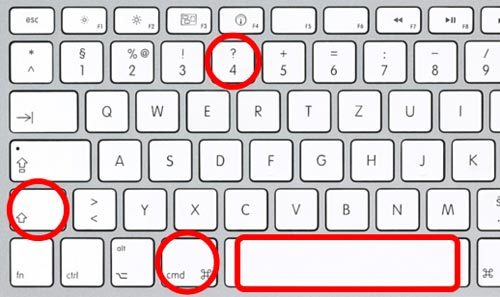

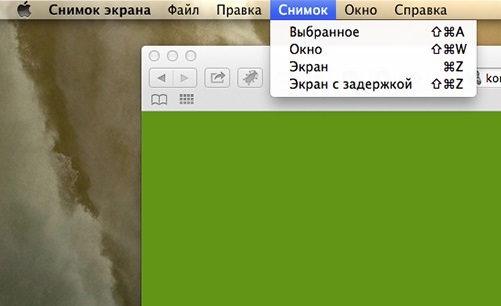
Као што видите, снимите снимак за екран за лаптоп МацБоок је прилично једноставан - само морате да изаберете себи најприкладнији начин.






























